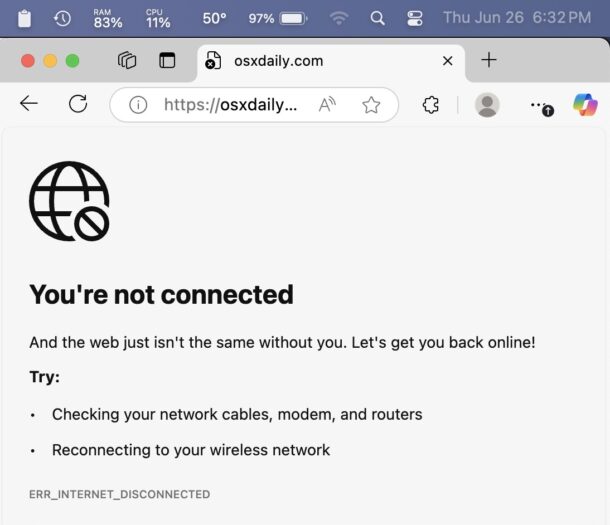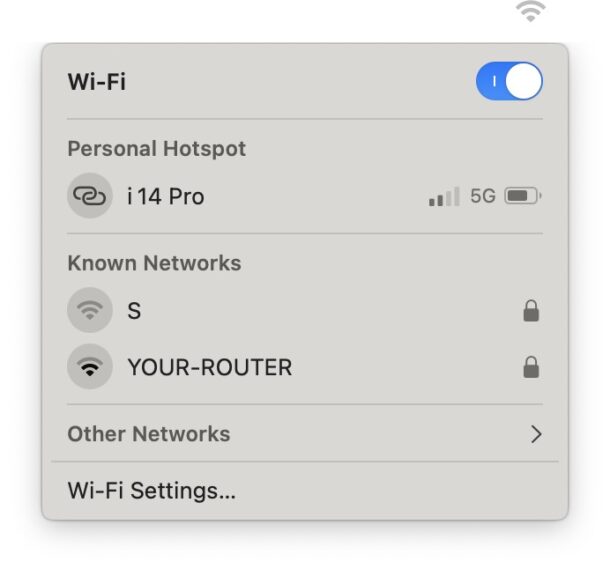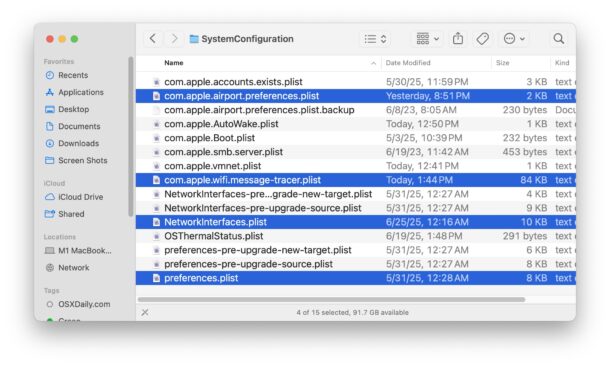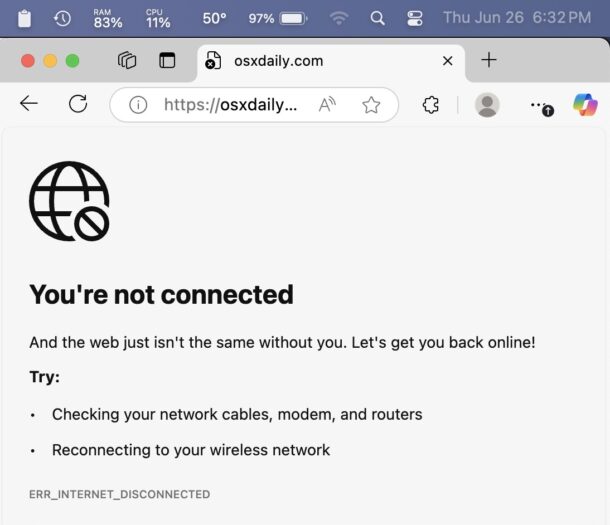
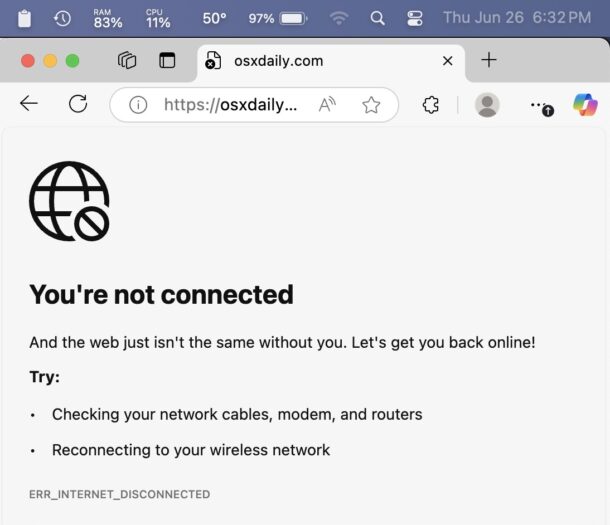
Alcuni utenti MAC che eseguono le ultime versioni di MacOS Sequoia e/o MacOS Tahoe Beta hanno scoperto un problema fastidioso in cui il Wi-Fi scende spontaneamente e la connessione Internet MACS non è più disponibile. Il problema di caduta Wi-Fi sembra completamente casuale e raramente c’è una causa o una ragione specifica per la connessione Internet wireless da disconnettersi, ma sembra farlo comunque per gli utenti Mac che sono colpiti da questo. Sicuramente puoi riconnetterti facilmente al router Wi-Fi attraverso il Menubar, ma è probabile che da pochi a ore a giorni di distanza, la connessione Wi-Fi diminuirà di nuovo.
Dopo aver riscontrato questo problema sul mio MacBook Air anche dopo l’aggiornamento all’ultima versione disponibile di MacOS Seqouia (15.5, e di nuovo con l’ultima versione di Tahoe), ho trovato un vecchio trucco wireless per risolvere i problemi per risolvere questo problema di disconnessione Wi-Fi casuale, e questo è quello che stiamo per risolvere questo problema per risolvere questo problema.
Questo metodo di risoluzione dei problemi verrà eliminata le impostazioni wireless e di rete sul Mac, il che significa che dovrai riconfigurare eventuali personalizzazioni a DNS, TCP/IP e impostazioni di rete personalizzate simili.
Dovresti anche aggiornare sempre l’ultima versione disponibile del software di sistema MACOS (Impostazioni di sistema> Generale> Aggiornamento del software) poiché gli aggiornamenti spesso risolvono bug e problemi come questo.
Correggi Wi-Fi che lascia cadere / disconnessione in modo casuale in MacOS Sequoia e Tahoe eliminando le preferenze di rete
- Emetti qualsiasi app di networking aperta (browser Web, messaggistica, ecc.
- Abbattere il menu Wi-Fi a disattivare l’impostazione Wi-Fi su
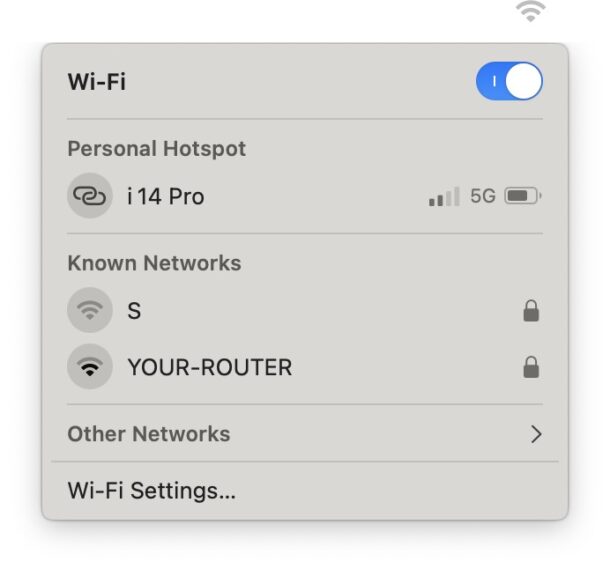
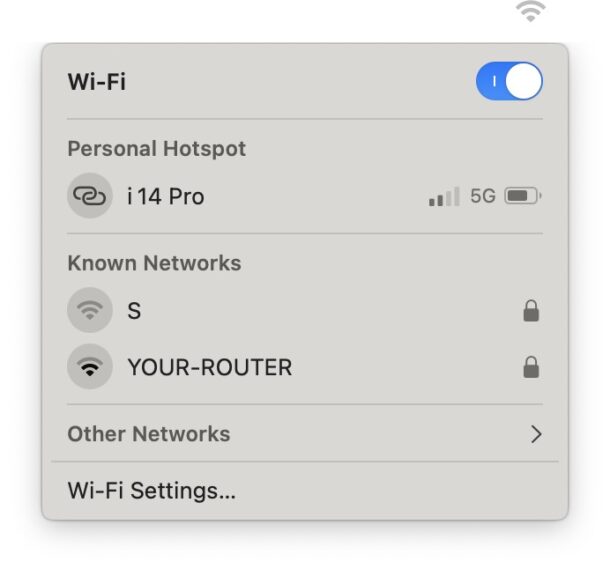
- Ora vai da Finder e dal menu “GO” Scegli “Vai alla cartella” e inserisci il seguente percorso della directory:
/Library/Preferences/SystemConfiguration/
- Premi Return per saltare nella cartella SystemConfiguration, quindi individuare e spostare i seguenti file sul desktop MAC (questo funge da backup di questi file di rete che è possibile ripristinare trascinandoli nella directory di cui sopra in caso di necessità):
com.apple.airport.preferences.plist
com.apple.network.eapolclient.configuration.plist
com.apple.wifi.message-tracer.plist
NetworkInterfaces.plist
preferences.plist
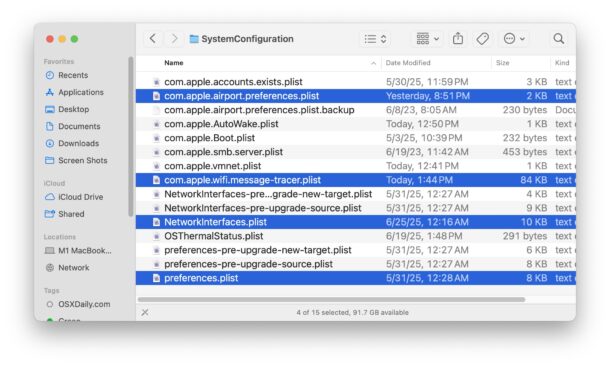
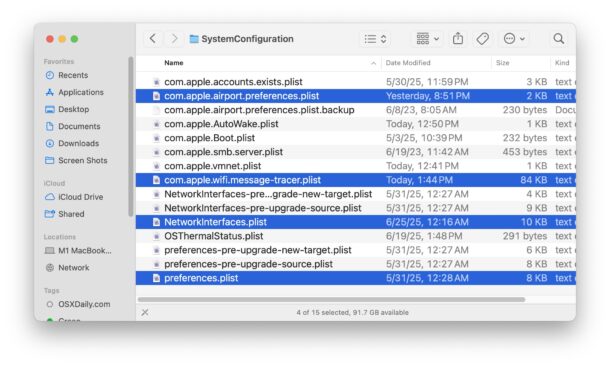
- Riavvia il Mac dal menu Appl e selezionando “Riavvia”
- Dopo che MacOS si ritorna di nuovo, restituisci il menu Wi-Fi e riaccendi Wi-Fi di nuovo
- Seleziona il tuo router Wi-Fi dall’elenco a discesa per connettersi alla rete wireless come al solito
- Infine, apri un browser Web e conferma che il tuo accesso a Internet funziona come al solito
Questa dovrebbe essere la fine della connessione wireless che cade o si disconnette in modo casuale in MacOS Sequoia o in Tahoe Beta.
Questo non è l’unico problema o reclamo di networking che è stato segnalato con MacOS Sequoia e MacOS Tahoe, in effetti abbiamo trattato i trucchi per la risoluzione dei problemi per risolvere la rete e problemi Wi-Fi con MacOS Sequoia subito dopo che è stato rilasciato, dopo che una buona quantità di utenti aveva avuto varie difficoltà. Se stai ancora riscontrando problemi di rete, potresti trovare quell’articolo utile.
Hai sperimentato il tuo Mac che lascia cadere casualmente connessioni Wi-Fi o disconnettendo da una rete wireless con MacOS Sequoia o MacOS Tahoe Beta? Questa soluzione ha funzionato per te o ne hai trovata un’altra? Condividi le tue esperienze e pensieri nei commenti qui sotto.
Imparentato
Ti e piaciuto questo articolo?
Supporta il mio lavoro, facendo una donazione!

 Apple5 anni ago
Apple5 anni ago
 Apple5 anni ago
Apple5 anni ago
 Apple5 anni ago
Apple5 anni ago
 Apple5 anni ago
Apple5 anni ago